Activați Blocarea pe Ctrl+Scroll Lock în Windows 10
În Windows 10, există o caracteristică secretă ascunsă care permite utilizatorului să inițieze Ecranul albastru al morții (BSoD). Opțiunea este prezentă în scopuri de depanare și nu este activată implicit. Iată cum îl puteți activa.
Publicitate
Funcția Crash on Ctrl+Scroll Lock poate fi utilă în diferite situații. Dacă sunteți dezvoltator, este posibil să doriți să colectați o imagine de memorie din sesiunea curentă. Daca ai a dezactivat zâmbetul Trist în Windows 10 pentru a afișa detaliile BSOD, poate doriți să testați cum arată BSOD. Iată cum se poate face.
Activați Blocarea pe Ctrl+Scroll Lock în Windows 10
Puteți testa cum arată BSOD folosind tutorial oficial de la Microsoft:
- presa Victorie + R tastele împreună de pe tastatură. Va apărea dialogul Run. Introduceți următoarele în caseta Run:
SystemPropertiesAdvanced
 Sub Pornire și recuperare, faceți clic pe Setări. Asigurați-vă că aveți activată descărcarea automată a memoriei în secțiunea Scrieți informații de depanare. Debifați opțiunea Repornire automată.
Sub Pornire și recuperare, faceți clic pe Setări. Asigurați-vă că aveți activată descărcarea automată a memoriei în secțiunea Scrieți informații de depanare. Debifați opțiunea Repornire automată.
- Deschis Editorul Registrului.
- Dacă utilizați o tastatură PS/2, accesați următoarea cheie de registry:
HKEY_LOCAL_MACHINE\System\CurrentControlSet\Services\i8042prt\Parameters
Creați aici o valoare numită CrashOnCtrlScroll, și setați-l la 1 pentru a activa blocarea inițiată de tastatură.

- Cu o tastatură USB, care este ceea ce au majoritatea computerelor în prezent, creați valoarea CrashOnCtrlScroll menționată mai sus la următoarea cheie de registry:
HKEY_LOCAL_MACHINE\System\CurrentControlSet\Services\kbdhid\Parameters

- Reporniți Windows pentru ca setările să aibă efect.
După repornire, utilizați următoarea secvență de taste rapide: Țineți apăsată tasta dreaptaCTRL tasta și apăsați tasta BLOCARE SCROLL cheie de două ori. Acest lucru va provoca un BSOD inițiat de utilizator.
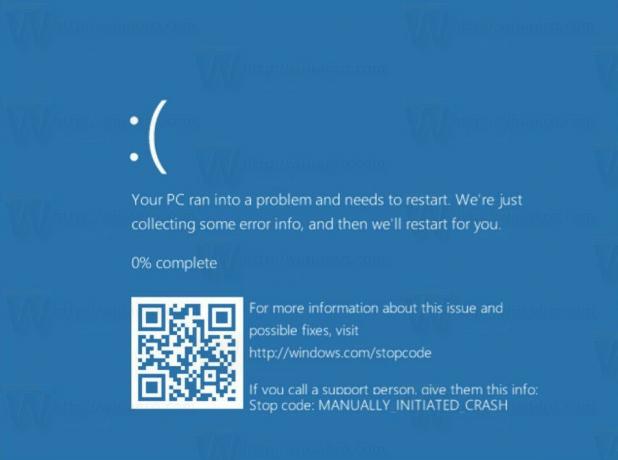
Puteți economisi timp și utiliza Winaero Tweaker. Poate activa funcția descrisă mai sus cu un singur clic.
 Adu-o aici:
Adu-o aici:
Descărcați Winaero Tweaker
Asta e. Acest truc funcționează și în Windows 8.1, Windows 8, Windows 7, Windows Vista și Windows XP.


